こんにちは、ウチダです。
夫婦で貯金ゼロ・借金400万円から
仮想通貨と株式へ投資をスタートし、
いまでは1500万円を運用しています。
副業は仮想通貨のマイニング企業を立ち上げ、
月5万円の不労所得を得ています。
仮想通貨のマイニングを始めるのに
「オーバークロックの設定はどうしたらいいの?」
と悩んでいませんか?
実はHiveOSなら簡単にオーバークロックを設定でき、
電気代を抑えながら収益をアップできます。
なぜこんなことが言えるかといえば
私が実際にオーバークロックしているからです。
この記事ではマイニング向けのオーバークロックの設定を
紹介します。
この記事を読み終えると、今後オーバークロックの設定で
悩むことは一切なく、
マイニングの収益をアップできます。
おすすめのソフトはHiveOSです。
アカウントをもってなければこちらから
無料で登録できます↓
目次
マイニングでオーバークロックをして収益効率をアップさせよう!

オーバークロックとはメーカーが保証しているクロック周波数を
超える設定にして、動作させることです。
マイニングで言えば、電気代を抑え、
マイニング報酬をアップさせるために行います。
具体的には以下の設定をいじります。
- Power Limit
- Core Clock
- Memory Clock
- Fan Speed
まず、各設定が何を意味するか解説します。
ちなみにNiceHashではおすすめの設定を公開しています。
(参考:NVIDIA and AMD graphics cards OC settings for mining)
ただ、実際に試してみて上手くいかなかったので
私なりのおすすめの設定も紹介します。
PowerLimitは消費電力の設定
消費電力を下げれば電気代を下げられます。
コストが下がるので、当然利益が大きくなりますよね。
ただ、ハッシュレートも下がるので、
下げすぎるとマイニング報酬が少なくなります。
私の感覚では80%前後がおすすめの設定です。
Core ClockはGPUコアの最大クロック数の設定
こちらはマイナス方向に設定していきます。
いきなり大きく変えると画面が真っ黒になって
電源が落ちかけるので、
100MHzずつ変えます。
ただ、私は0MHzのままにしています。
(変えていないってこと)
ハッシュレートを見ながら変えていくのですが、
あまり変化がなかったので設定はそのままにしました。
Memory Clockはメモリの最大クロック数の設定
こちらはプラス方向に設定していきます。
いきなり大きく変えると画面が真っ黒になって
電源が落ちかけるので、
100MHzずつ変えます。
私は+700MHzに設定しています。
これ以上にしてもマイニング報酬が
大して変わらなかったですし、
+900MHzを超えてくると画面が真っ黒になったので
+700MHzで抑えています。
Fan SpeedはGPUのファンスピードの設定
ファンは高速度で回すほど
GPUを冷却できます。
半導体は高温に弱いので、
70℃以下に抑えるのが好ましいと思います。
私は90%で回すように設定しています。
オーバークロックに使うソフトは何がいいの?

オーバークロックにはソフトが必要になります。
私が使っているのは、MSI After BurnerとHiveOSの2つです。
それぞれの特徴を紹介します。
MSI After Burnerでオーバークロックを設定する

NiceHashでマイニングする場合、
オーバークロックの設定がないので、
ソフトを用意する必要があります。
MSI製のGPUを使っているなら
MSI社が出しているオーバークロックのソフトを使えます。
ソフトをインストールしてそれぞれの設定を変えるだけです。
やり方は以下の手順です。
- NiceHashなどでマイニングをスタートさせる。
- ハッシュレートを見れる状態にする。
- MSI After Burnerを立ち上げる。
- 下段のGraphics CardでGPUを選択する。
- Power Limitなどで○を左右に動かす。
- 下段のチェック✓を押して、設定を反映させる。
注意点は、電源を落としたらこの設定も消えることです。
メモに残すか、スクリーンショットを撮っておきます。
HiveOSでオーバークロックの設定をする
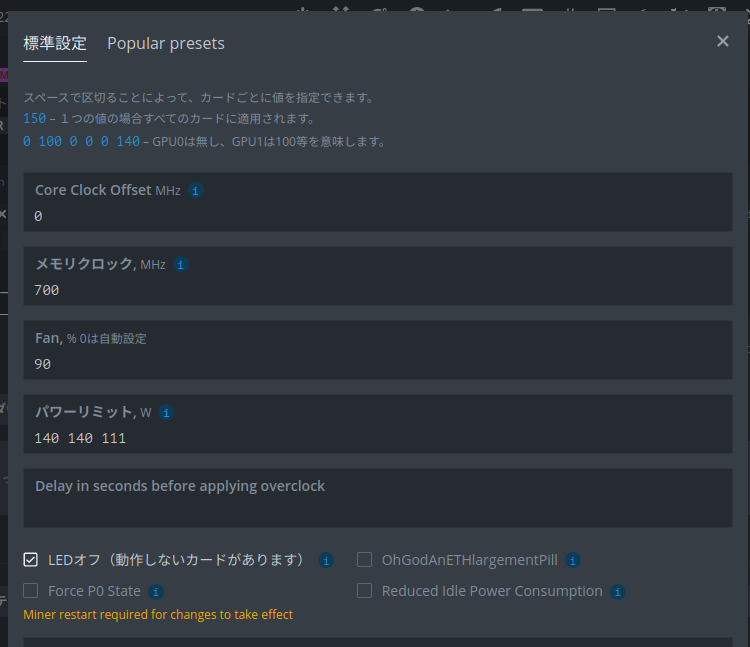
HiveOSはマイニングのソフトです。
(参考:HiveOS)
NiceHashよりもHiveOSの方が人気があるかもしれません。
実際、私も2021年12月末からHiveOSにデビューしましたが、
確かにスマホからオーバークロックや
マイニングの設定を変えられるので使いやすいです。
(NiceHashはPCから操作しないといけません。)
また、NiceHashにはオーバークロックはないですが、
HiveOSではオーバークロックの設定もできます。
やり方はシンプルです。
- HiveOSでマイニングの設定をする。
- ファーム>ワーカー>オーバークロックで設定値を入れる。
たったこれだけでオーバークロックができます。
使いやすさで言えば、HiveOSがおすすめですね。
3台のGPUがあっても一括で設定もできますし、
GPUごとに設定することも可能です。
おすすめの設定を再度下記すると、
- Power Limit:82%
- Core Clock:0MHz
- Memory Clock:700MHz
- Fan Speed:90%
HiveOSでは最大消費電力に82%をかけて、
W(ワット)で入力します。
例えばRTX3060は最大消費電力170Wなので
オーバークロックでは140Wと設定します。
これからマイニングを始めるなら
HiveOSを使うのがおすすめです。
こちらから無料で登録できます↓
さらに、マイニングに必要な機材を探している方は
こちらの記事もおすすめです↓
このブログでは主に仮想通貨で
お金に働いてもらう方法を紹介しています。
月に1〜2回無料でメッセージを配信して
情報をお届けしているので、
ぜひ友だち追加をお願いします。
ラインの友だち追加はこちら↓
投資の情報って本で読むと難しいですよね。
そんな時はamazonのaudibleを活用するのが
おすすめです。
プロが朗読してくれるので
家事の間に何度も聞いて勉強することができます。
最近は自己啓発や物語だけでなく、
投資本も朗読されているのでめっちゃ勉強になります。
いまなら30日間無料で試せますし、
本も1冊を無料で購入できます。
ぜひこのお得な期間に利用してください↓
ここまで読んでくださり、ありがとうございました。^^